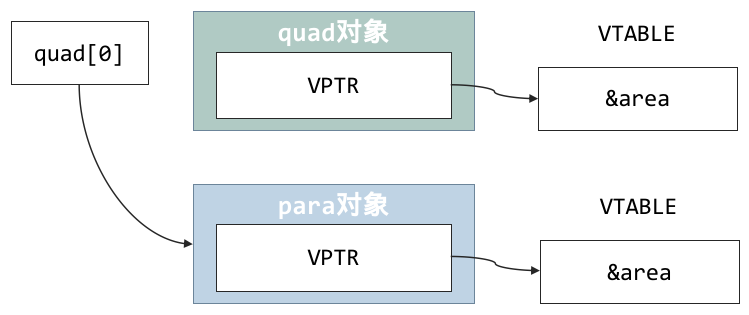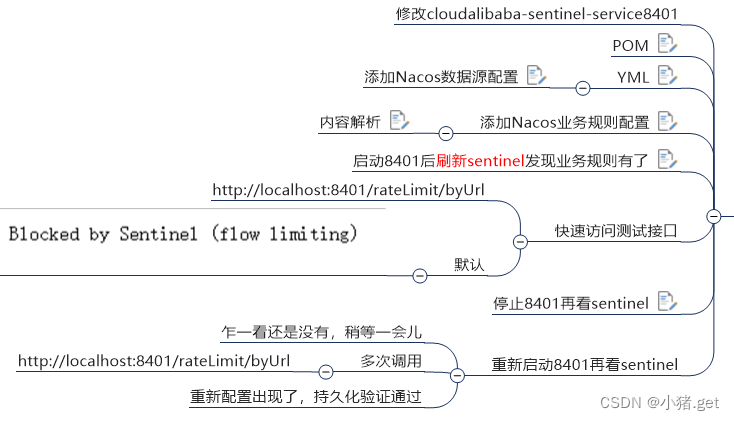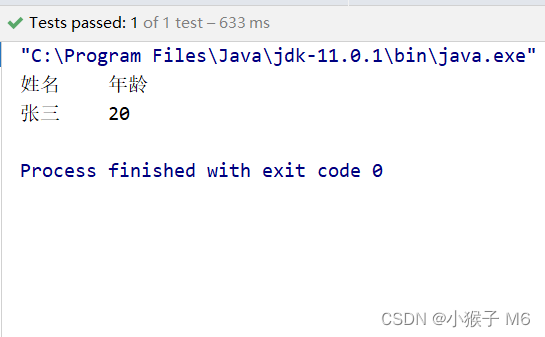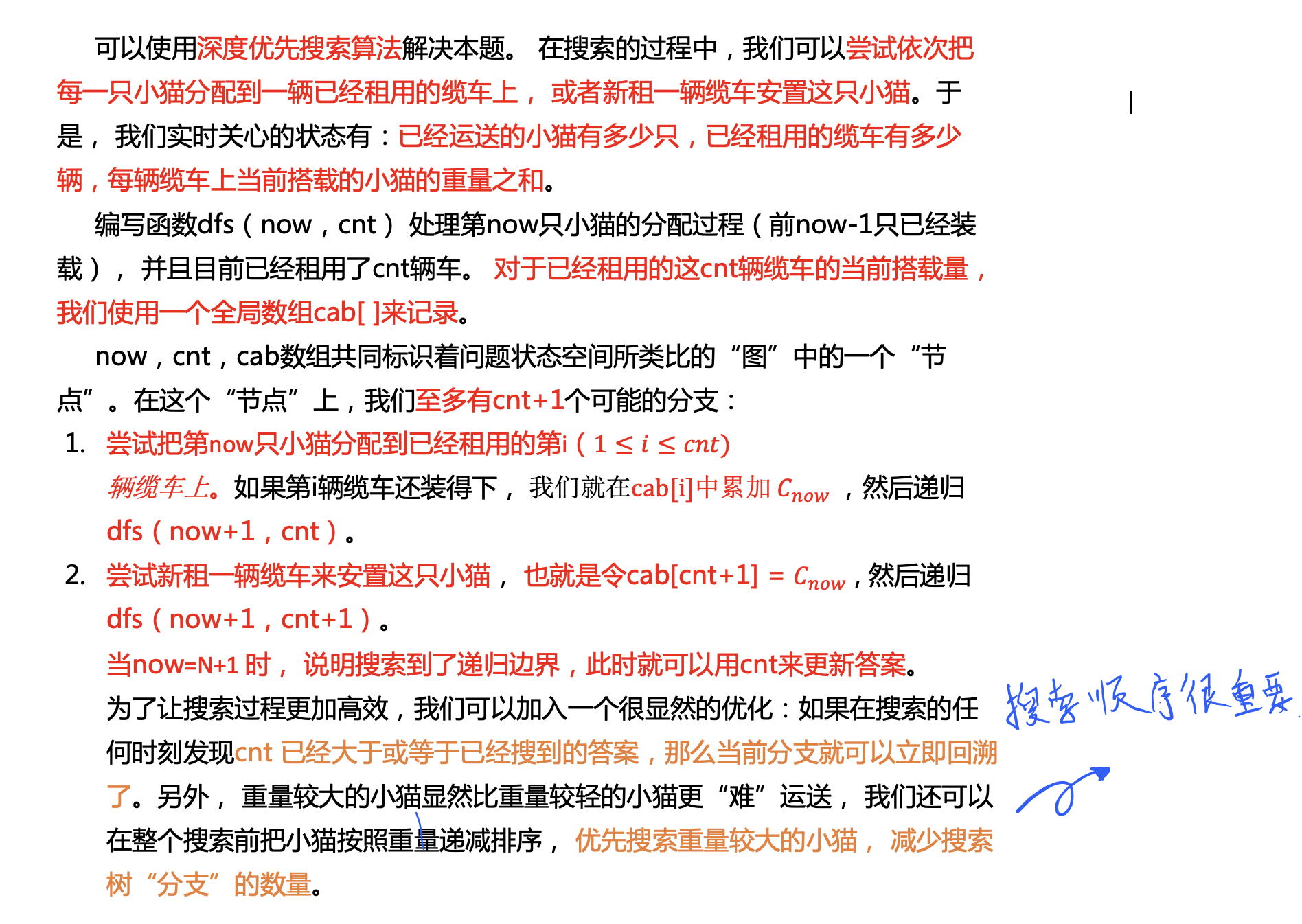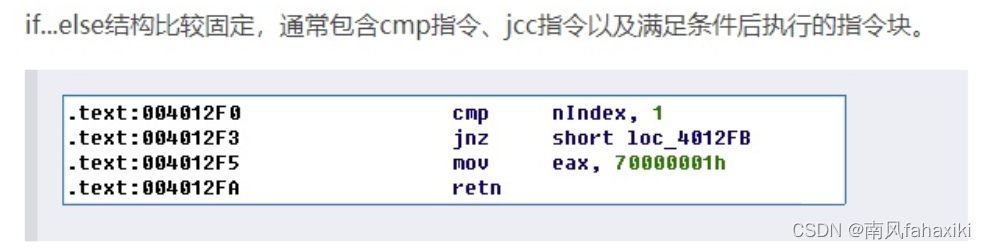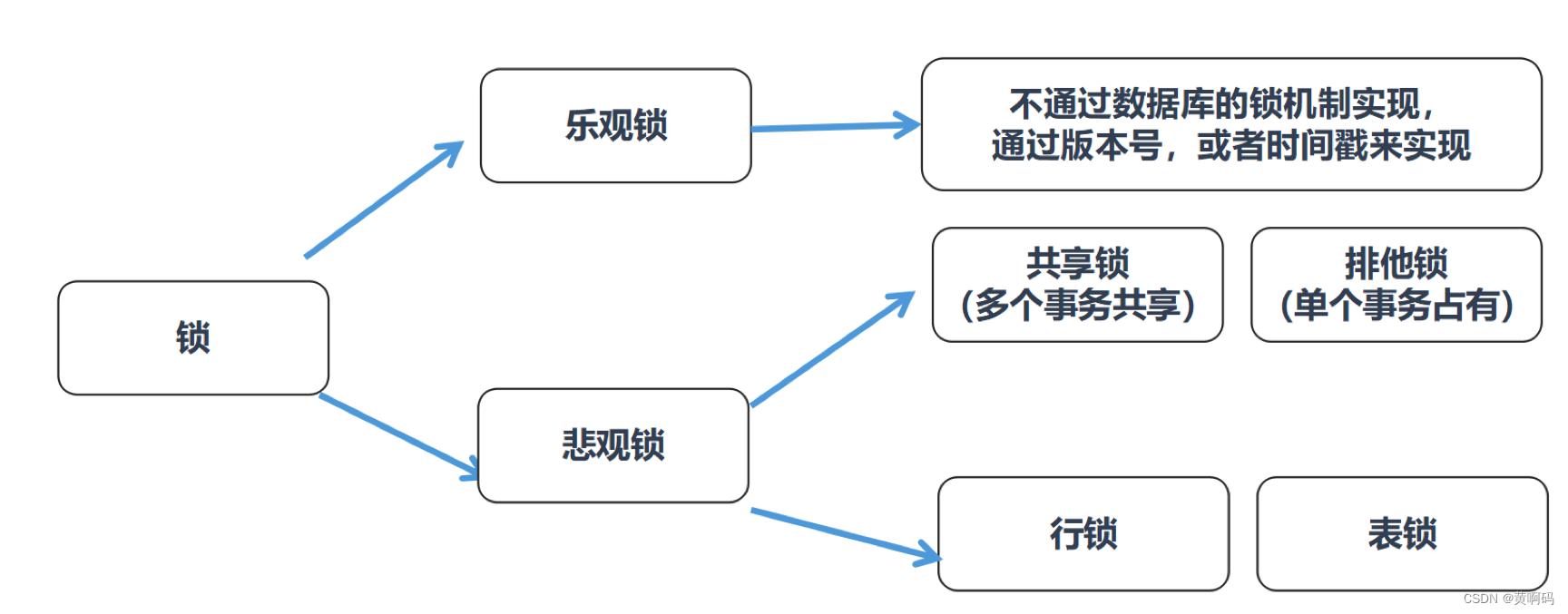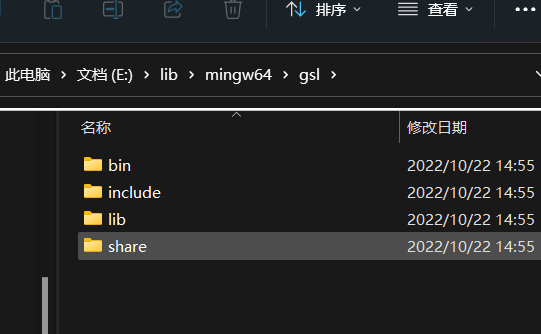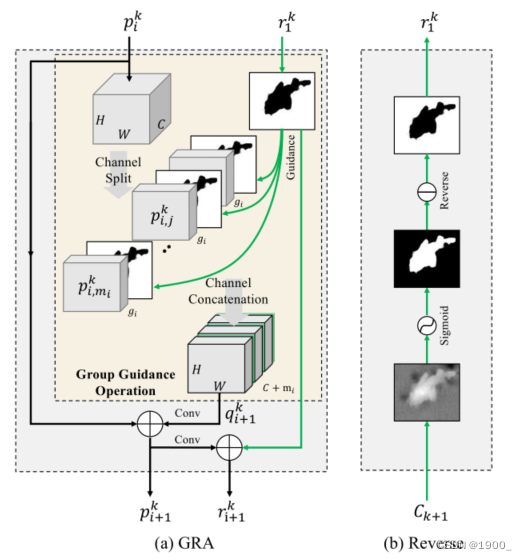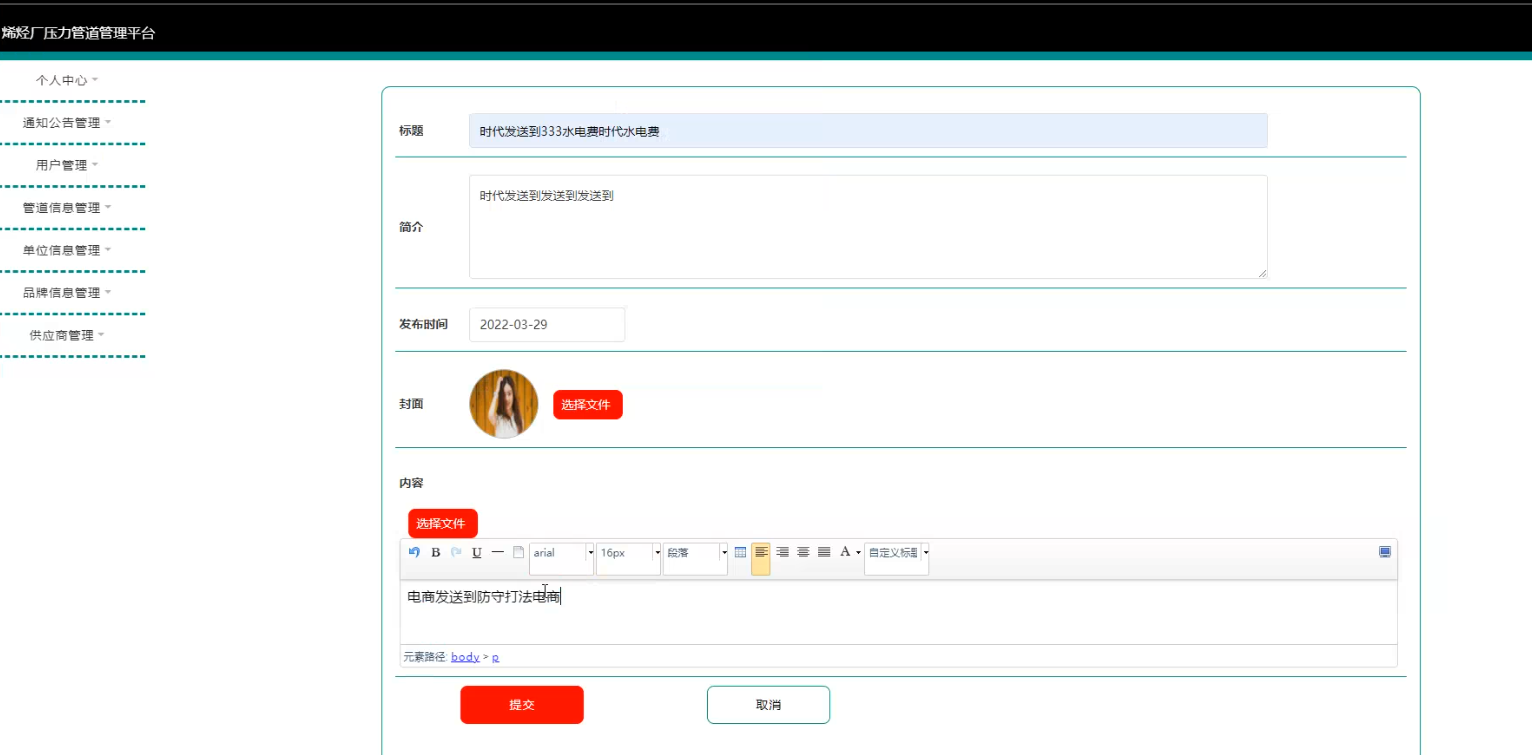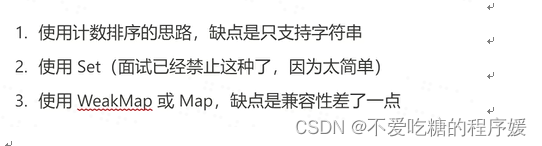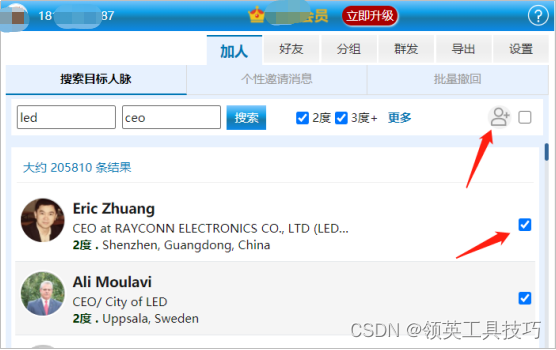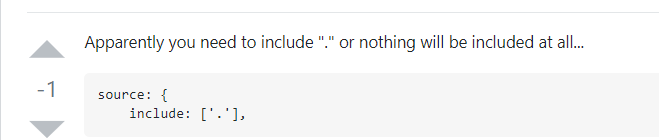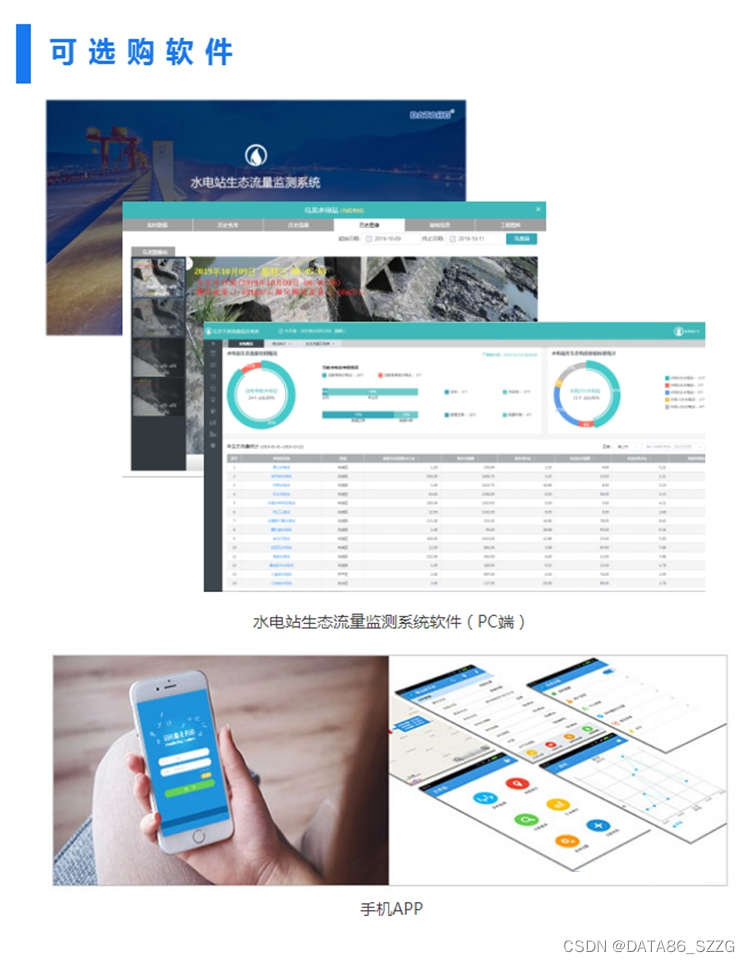下面开始介绍串口类的使用。
首先,QT5是自带QSerialPort这个类的,使用时需要在pro文件里面添加一行:

然后直接引用头文件就可以了。

在QT5中,串口通信是借助一个QSerialPort的对象来实现的,在设置QSerialPort对象对串口的名称、波特率、数据位、校验位、停止位等参数后,方能对串口进行读写。下面,我总结了一下借助QSerailPort对串口进行设置、打开、读、写和关闭的过程。
一、设置和打开串口
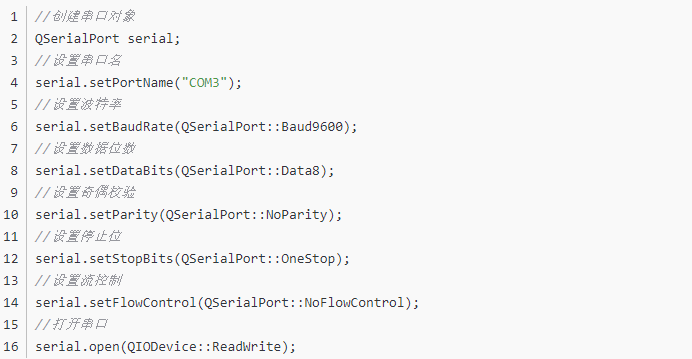
以上代码是QSerialPort对象的设置示例,作用是:
-
设置串口名为 COM3
-
设置波特率为9600
-
设置数据位为8位
-
设置没有奇偶校验位
-
设置停止位为1位
-
设置没有流控制
-
以可读写的方式打开串口
设置完这些就能进行读写操作了。如果遇到不理解的地方,可以选择QT的类或函数,然后按F1查阅手册。举个例子,如果我们想查看QSerialPort的其它的属性,可以选择QSerialPort的类名或成员函数,然后按F1。
本文福利, 免费领取Qt开发学习资料包、技术视频,内容包括(C++语言基础,Qt编程入门,QT数据库编程,QT项目实战,QT嵌入式开发,Quick模块等等)↓↓↓↓↓↓见下面↓↓文章底部点击免费领取↓↓
二、读取数据

串口在收到数据后,会将数据存入接收缓冲区。此时,我们可以通过readAll()函数将接收缓冲区的数据读出来。当串口的接收缓冲区有数据时,QSerilaPort对象会发出一个readyRead()的信号。因此,我们可以编写一个槽函数来读数据,例如:
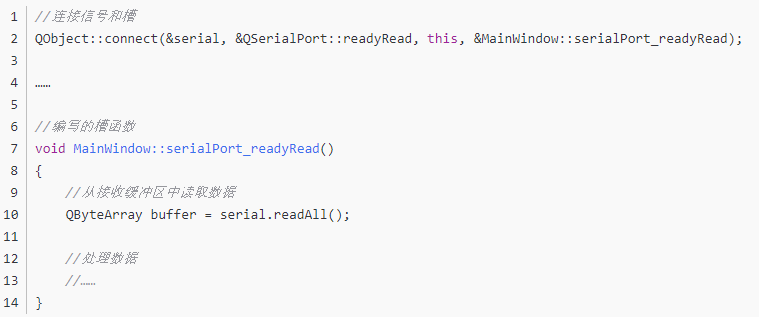
三、发送数据

使用write函数便可以把字节数组中的字节发送出去。
四、关闭串口

串口不用时,可通过close()函数将其关闭。
接下来是一个实例
1、创建一个新的Widgets Appliaction工程
2、使用QtCreator的ui文件来设计上位机的界面,设计如下:
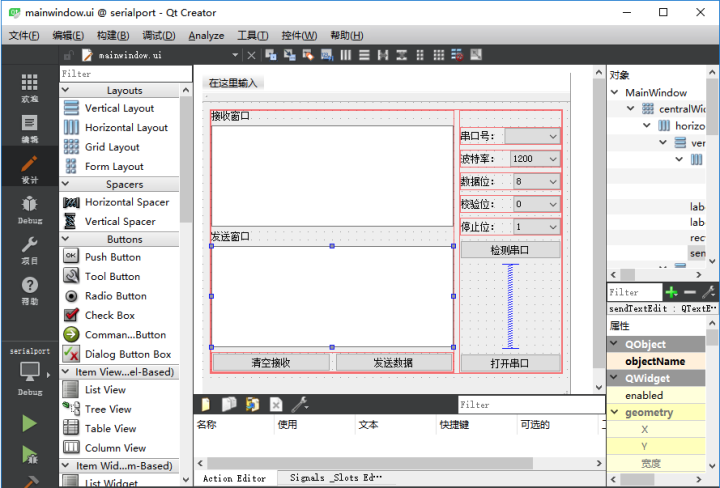
3、mainwindow.h文件内容如下:
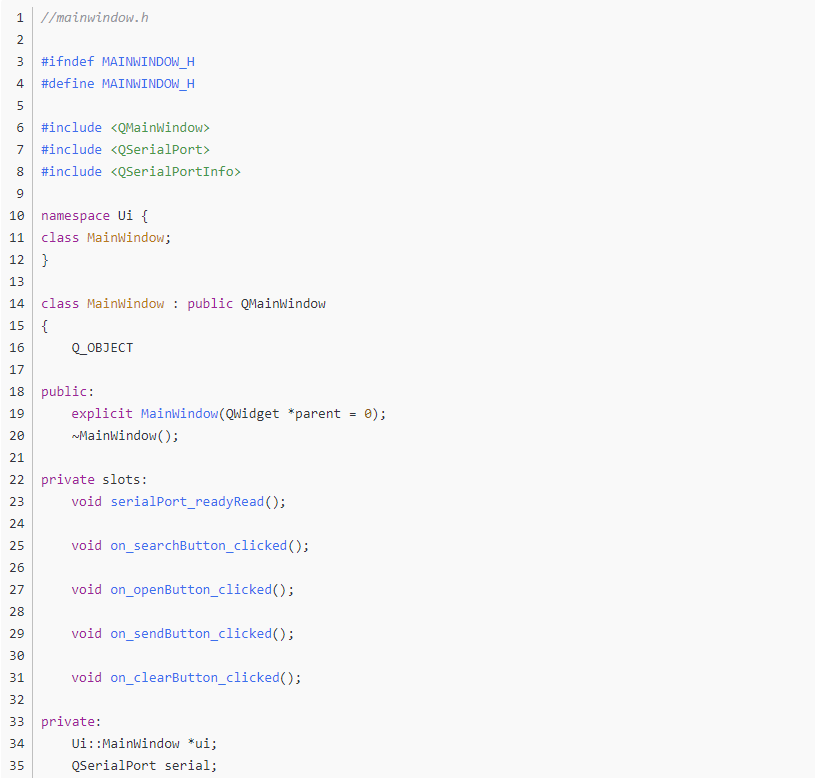

4、mainwindow.cpp文件内容如下:
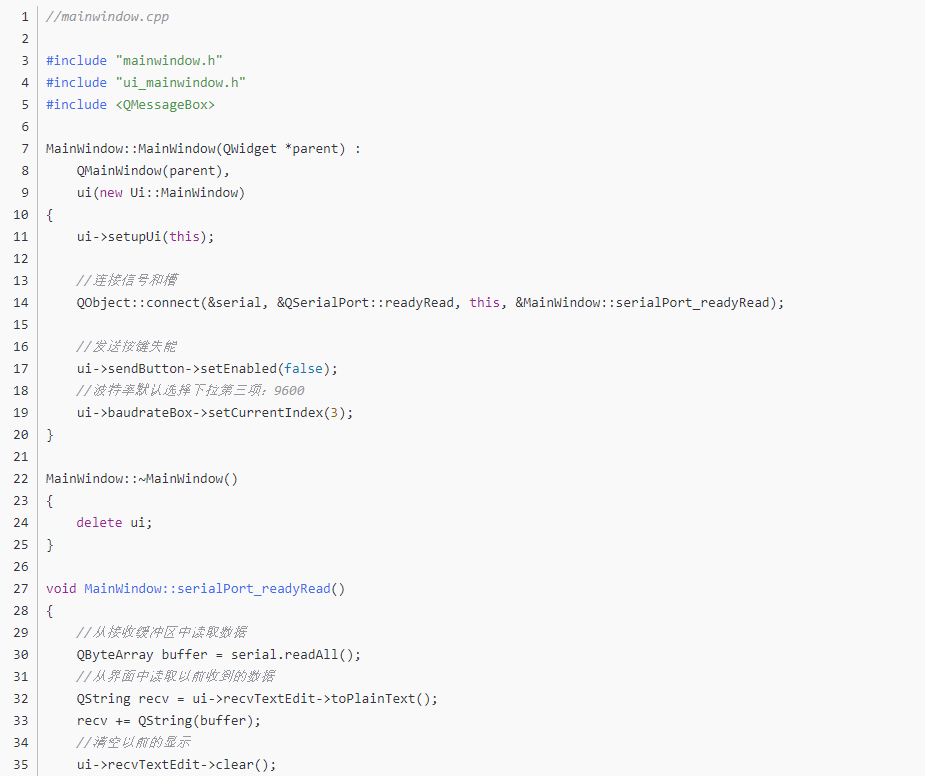
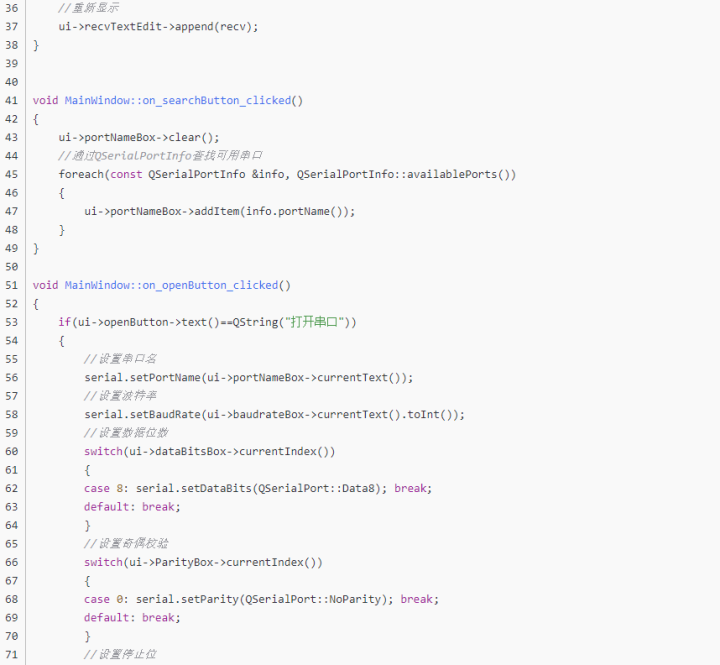

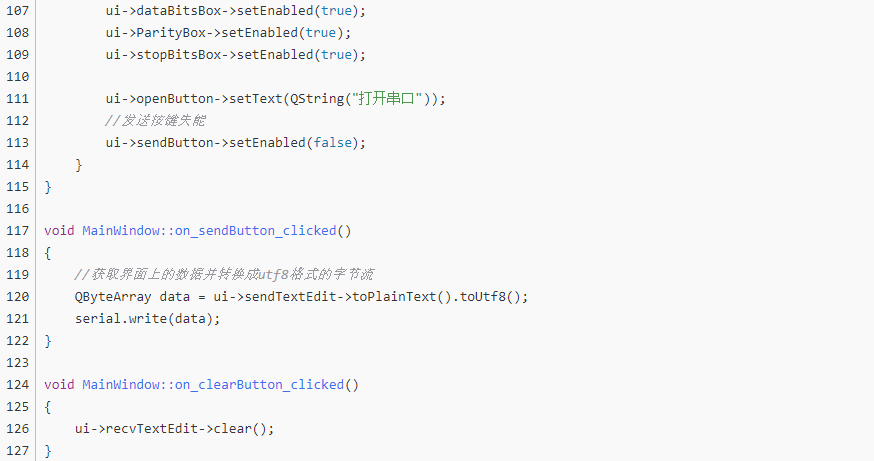
5、main.cpp文件内容如下:
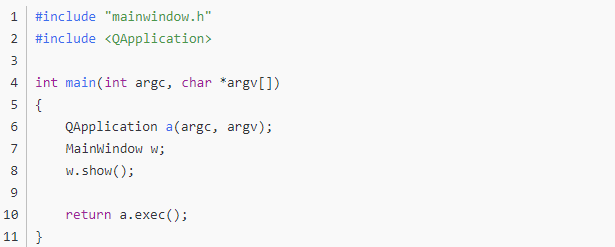
4、测试(将USB转TTL模块发送和接收引脚短接,自己发自己收)
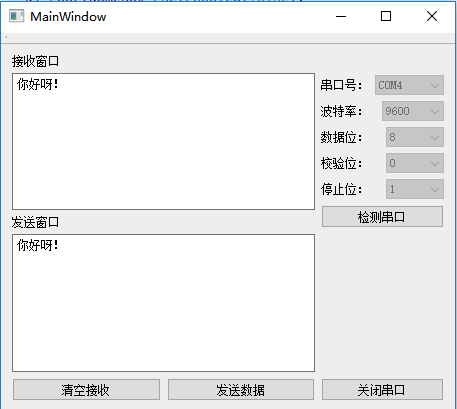
本文福利, 免费领取Qt开发学习资料包、技术视频,内容包括(C++语言基础,Qt编程入门,QT数据库编程,QT项目实战,QT嵌入式开发,Quick模块等等)↓↓↓↓↓↓见下面↓↓文章底部点击免费领取↓↓